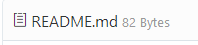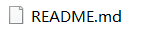1.登录到个人的GitHub中,进入所要创建文件夹的库中
2.点击“Create new file”

3. 在这里输入你要创建的文件夹名称 (此时我们创建的其实还是一个文件而不是文件夹)


4.接着当我们按下一个 “/” 后就变成下面的样子了,此时 directory 就变成了一个文件夹了

5.最后一步(因为github不允许创建空文件夹)我们需要在 新文件夹下创建一个文件 ,至于什么文件随意
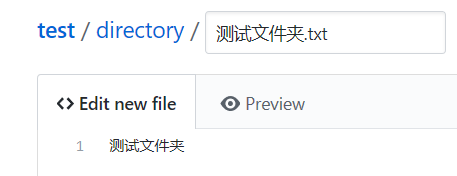
6.创建了文件后拉到最后,点击 Commit new file

7.至此一个新的文件夹(directory)就生成了

8.点击 uploadfile ,在本地磁盘中预先建好要创建的文件夹,再通过拖拽方式上传到github(通过浏览文件路径只能上传文件)。


-
动图浏览
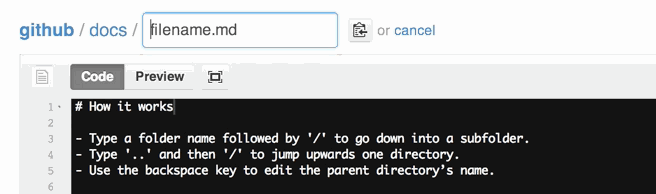
-
总结如下:
键入文件夹名称,然后键入’/'以进入子文件夹。
键入“…”,然后键入“/”可向上跳转一级目录。
使用退格键可编辑父目录的名称。
本地创建并提交
mkdir wenjianjia
cd wenjianjia
git init
echo "# wenjianjia" >> README.md
git add README.md
git commit -m "first commit"
git remote add origin https://*********.git // git地址
git push -u origin master
Git 添加一个文件夹, 并推送到远程仓库, 步骤
这里以gitee远程仓库为例
在本地仓库先创建一个新文件夹
- 1.切换到需要git的工程文件夹
$ cd /e/MyJavaProject
- 2.git init, 将该文件夹变成Git仓库
$ git init
- 3.git add . 将在文件夹所有文件添加
$ git add .
- 4.git commit -m “描述内容”, 将文件提交到仓库
$ git commit -m "add a Project"
-
5.在码云新建项目

-
6. 创建本地库和远程库的连接
git remote add origin [email protected]/user/MyProject.git创建本地库和远程库的连接. 代码中那个的"user" 要改成你自己的啊. 后面那一串就是在码云中新建项目的那个路径, “origin” 这个也是可以改成别的你喜欢的.
$ git remote add origin git@gitee.com:user/MyProject.git
- 7.git remote -v 可以查看你刚新建的连接
$ git remote -v
- 8.git push origin master , 将本地库推送到gitee
$ git push origin master
- 9.问题出现

因为在码云上新建项目的时候, 勾选了"
使用Readme文件初始化这个项目", 所以会生成一个如下的文件, 而你本地库并没有, 所以出错了. 提示使用 ’git pull ...’ 命令…
- 10.
git pull --rebase origin master, 将gitee上的文件和本地库合并.
合并之后, 你本地库会出现一个如下的文件:
- 11.
git push origin master
$ git push origin master
- 12.
公钥添加
可能还有公匙的添加, 可以参见 码云帮助文档.
转载请注明出处
作者: maiduoduo
邮箱: [email protected]
博客主页: https://blog.csdn.net/Maiduoudo